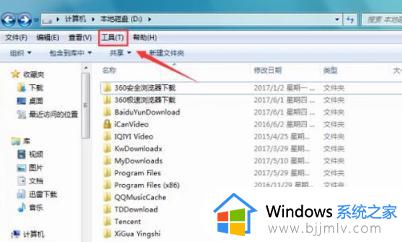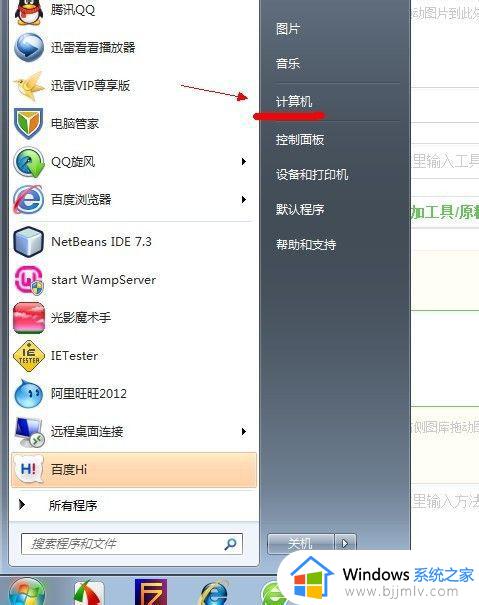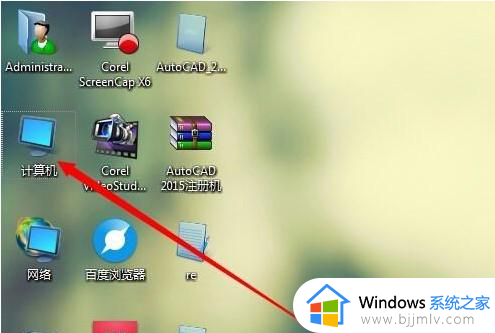windows7怎么隐藏文件夹 windows7系统怎样隐藏文件夹
更新时间:2023-11-02 13:37:28作者:runxin
在windows7电脑中,微软对于一些重要的系统文件往往会设置隐藏,防止用户在操作时不小心将其删除,因此我们在windows7电脑中保存的一些重要文件,也可以通过隐藏设置来防止他人随意浏览,那么windows7怎么隐藏文件夹呢?这里小编就来教大家windows7系统怎样隐藏文件夹,一起来了解下吧。
具体方法如下:
1、打开你需要隐藏的文件的位置。选定文件,单击右键--属性。在出现的对话框的最下面【属性】的隐藏前的方框打上【勾】,依次【应用】--【确定】。
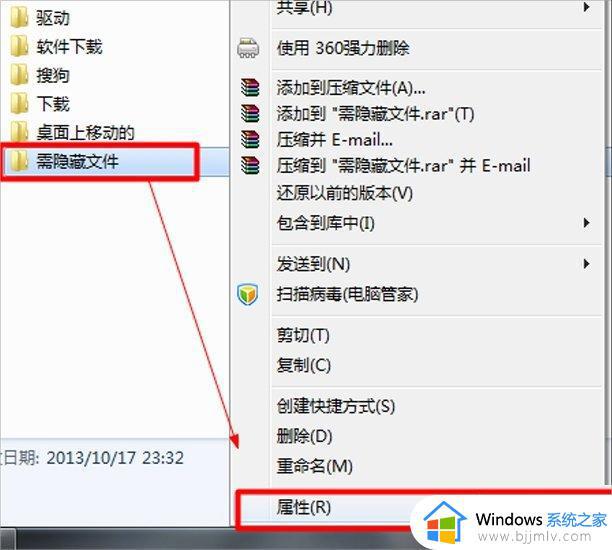
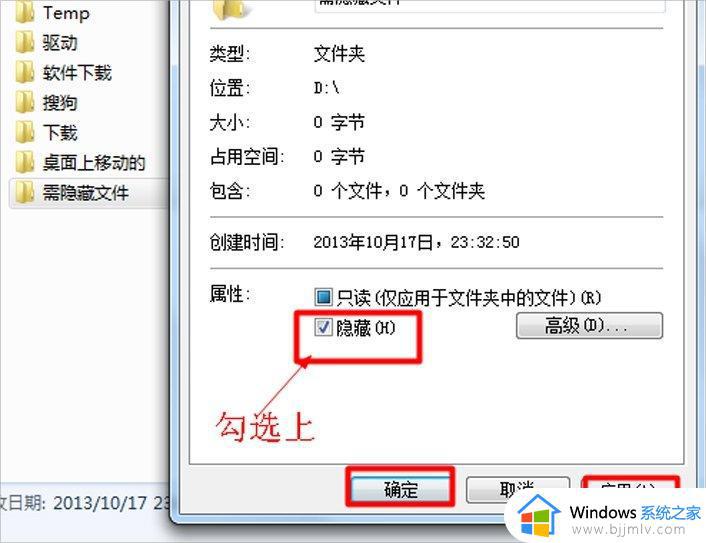
2、在最上面找到【工具】--【文件夹选项】。打开【文件夹选项】后,选择【查看】。在高级设置处找到并选择【隐藏文件和文件夹】下面的【不显示隐藏文件、文件夹或驱动器】,确定。这样需要隐藏的文件就设置成功了。
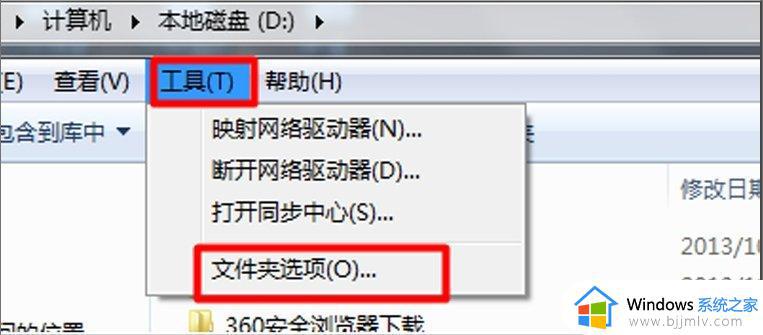
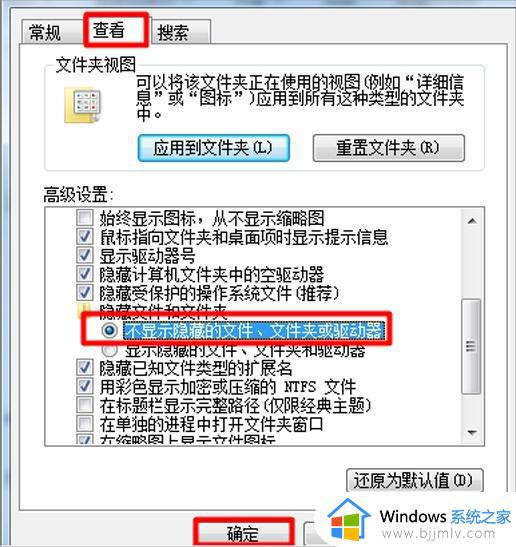
3、再次打开该文件刚才所在的位置,发现文件看不到了。
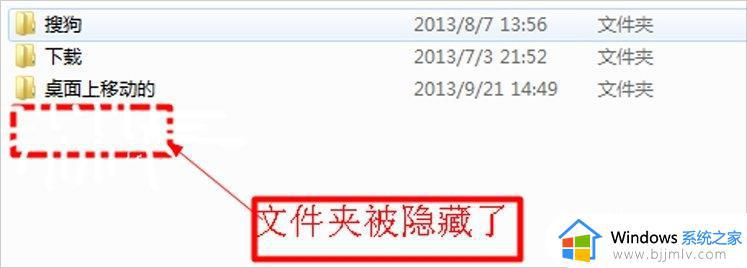
以上就是小编给大家讲解的windows7系统怎样隐藏文件夹全部内容了,还有不懂得用户就可以根据小编的方法来操作吧,希望本文能够对大家有所帮助。